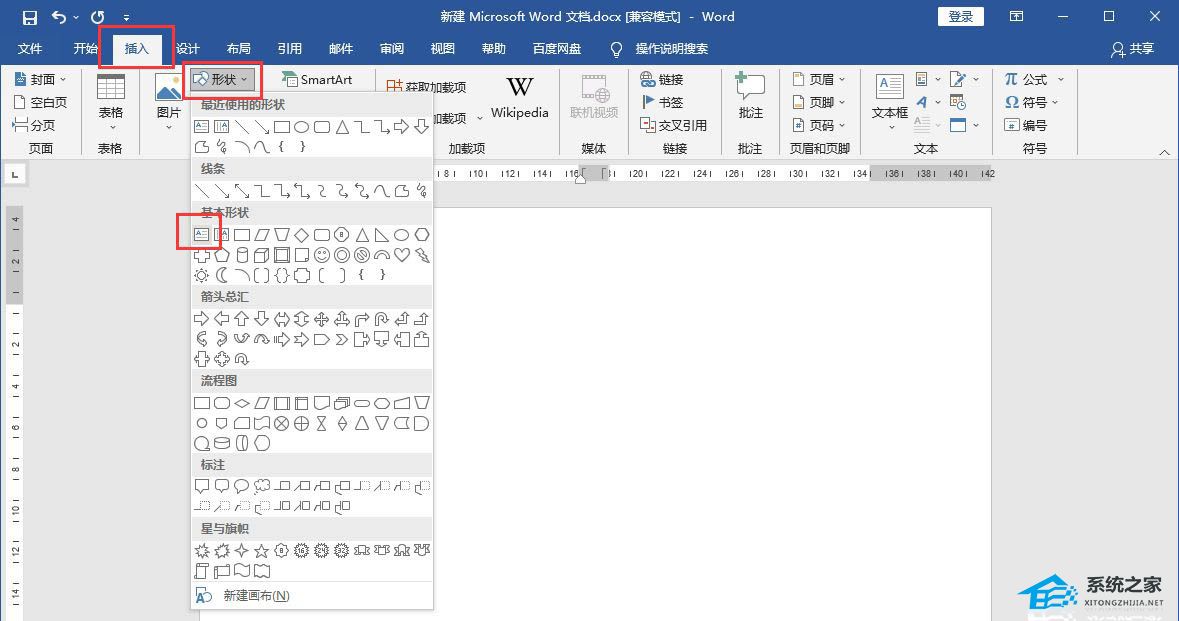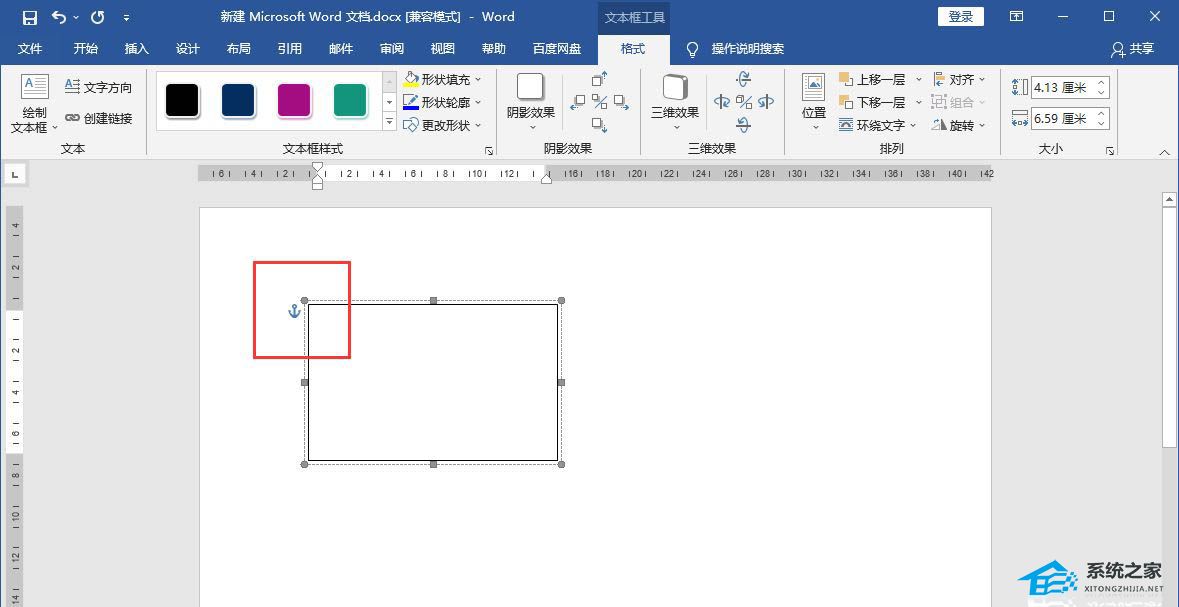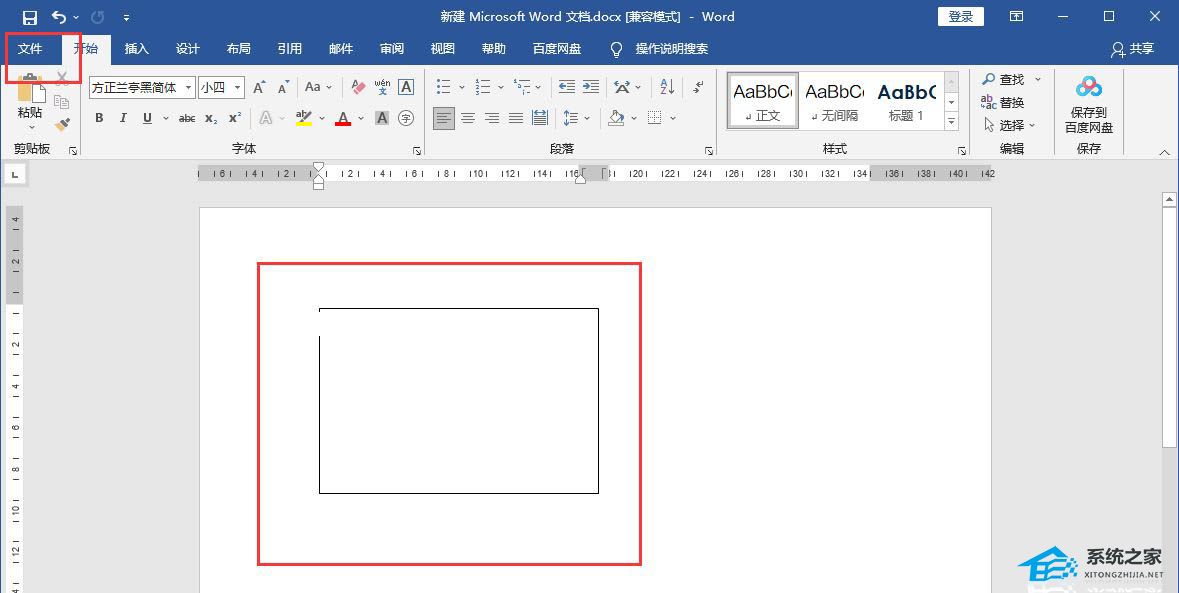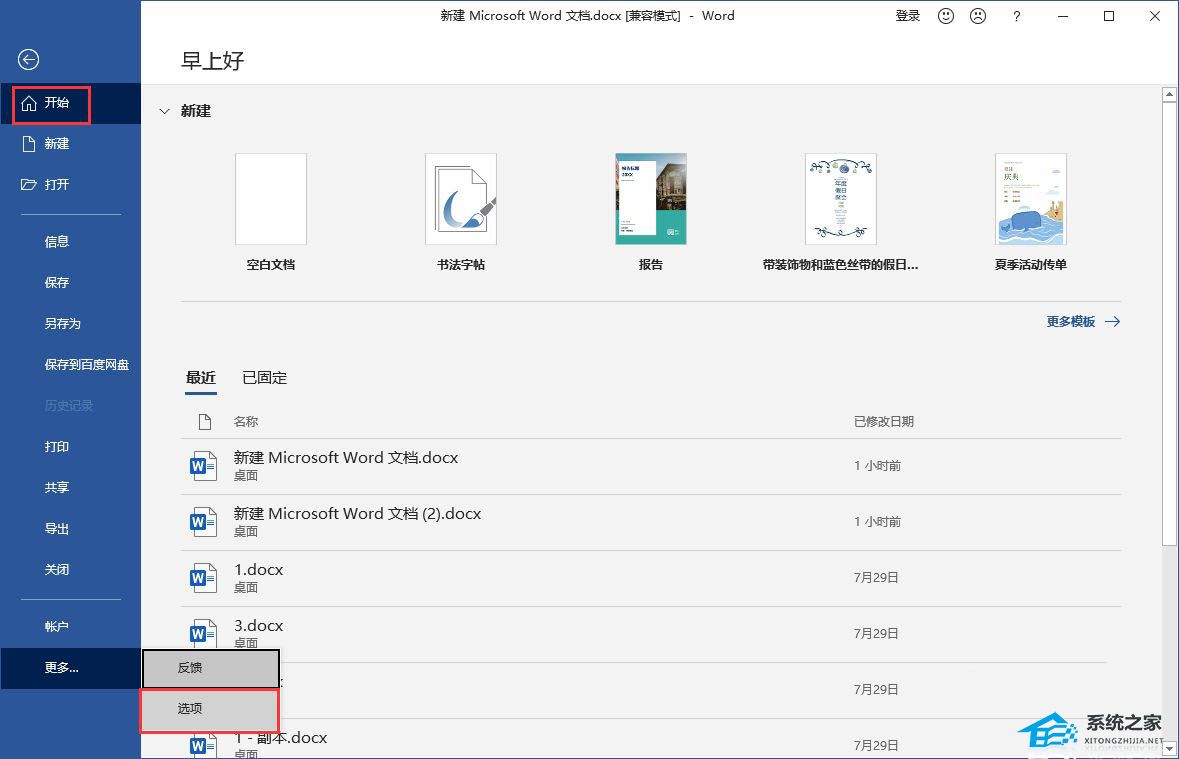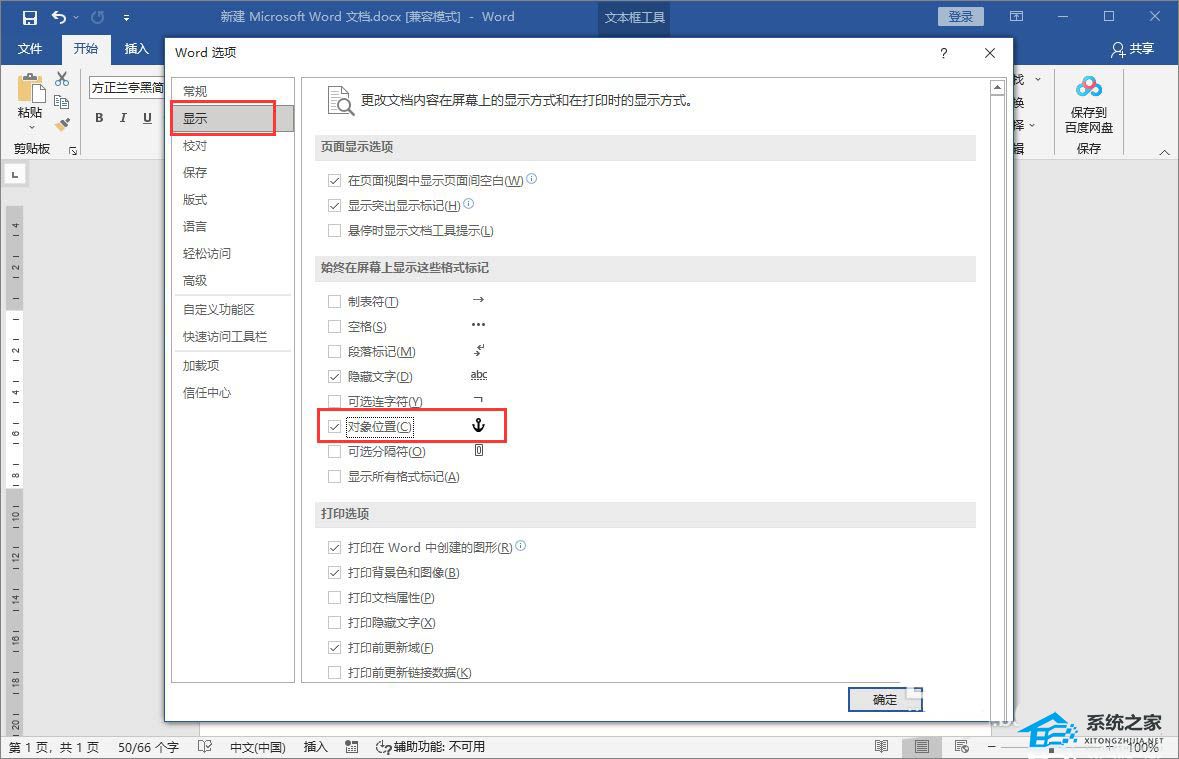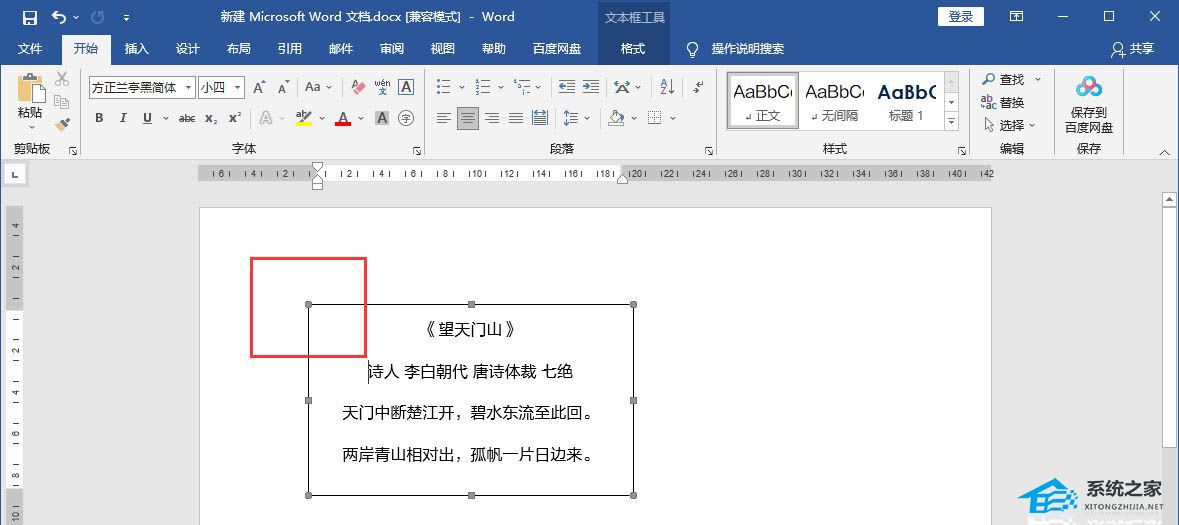Word船锚标志怎么去掉?Word取消船锚固定的技巧 |
您所在的位置:网站首页 › 船上的锚怎么画图片 › Word船锚标志怎么去掉?Word取消船锚固定的技巧 |
Word船锚标志怎么去掉?Word取消船锚固定的技巧
|
当前位置:系统之家 > 系统教程 > Word船锚标志怎么去掉?
Word船锚标志怎么去掉?Word取消船锚固定的技巧
时间:2023-01-11 13:45:58 作者:永煌 来源:系统之家 1. 扫描二维码随时看资讯 2. 请使用手机浏览器访问: https://m.xitongzhijia.net/xtjc/20220916/249438.html 手机查看 评论 反馈  求职简历Word模板 海量资源 法律合同Word模板 每日更新 教育资源Word模板 风格多样 人力行政Word模板 任意下载船锚标志怎么去掉?现在有不少用户都在使用Word,而在Word中锚记的作用是记录图像所处的段落的位置,不过有些用户想要去除这个船锚标志却不知道要如何操作,那么这种情况要如何解决呢?下面就一起来看看吧。 Word取消船锚固定的技巧 选择形状工具。打开word文档,点击“插入”-“形状”点击选中“矩形”。
插入矩形对象。点住鼠标左键画一个矩形,这样矩形左侧就会出现一个“船锚标志”。
点击文件。不选中矩形船锚标志就不会显示出来,点击“文件”。
打开选项面板。进入到开始界面,点击“选项”打开word选项面板。
取消勾选对象位置。点击“显示”取消勾选“对象位置”点击确定。
船锚标志消失不见。返回到编辑界面,点击选中矩形对象,这样可以看到船锚标志就会消失不见。
Word论文封面的下划线对齐怎么弄?Word下划线对不齐的解决办法 下一篇 > Word测试文本怎么出来?Word生成多页测试文本教程 相关教程 Word如何解除内容锁定-Word解除内容锁定的方... Word文件损坏怎么修复-修复Word损坏文件的方... Word怎么更改服务器草稿位置 Word页码太靠下如何往上 Word图片怎么旋转-旋转Word中的图片最简单的... Word如何分栏并添加分隔线 Word表格断开怎样连上同一页 Word页码怎么从第三页开始设置为第一页 Word怎么删除最后一页空白页 Word怎么设置从第二页开始显示页码1
Word分页符怎么显示出来?Word文档显示分页符的方法 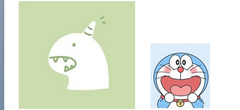
Word两张图片怎么并排在一起-Word设置两张图片并排的方法 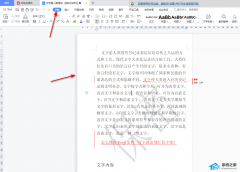
Word文档重复内容怎么筛选出来?Word查找重复内容的方法 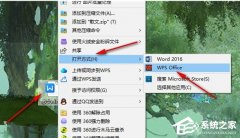
Word图片置于底层后无法选中怎么办? 发表评论共0条  没有更多评论了
没有更多评论了
评论就这些咯,让大家也知道你的独特见解 立即评论以上留言仅代表用户个人观点,不代表系统之家立场 |
【本文地址】
今日新闻 |
推荐新闻 |